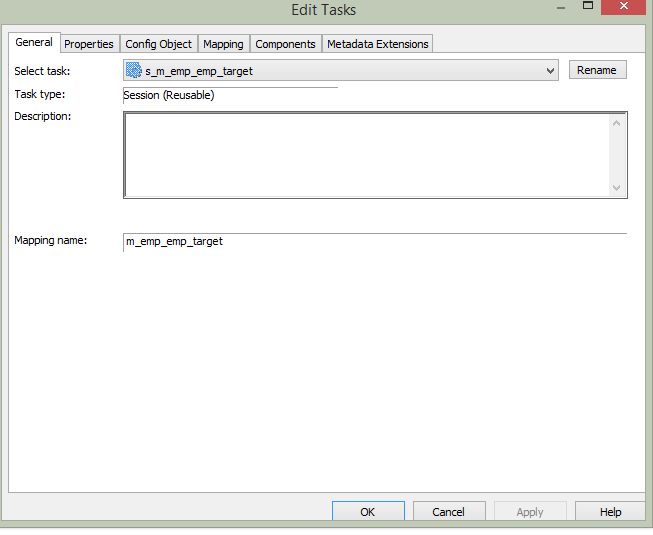Informatica'da Oturum Özellikleri: Eğitimin Tamamı
Oturum özelliği, Informatica'ya verilerin kaynaktan hedeflere nasıl ve ne zaman taşınacağını bildiren bir dizi talimattır.
Oturum özelliği, iş akışı yöneticisinde oluşturduğumuz diğer görevler gibi bir görevdir. Oluşturduğunuz herhangi bir oturumun kendisiyle ilişkilendirilmiş bir eşlemesi olmalıdır.
Bir oturum aynı anda tek bir eşlemeye sahip olabilir ve bir kez atandıktan sonra değiştirilemez. Bir oturum görevini yürütmek için bunun bir iş akışına eklenmesi gerekir.
Bir oturum yeniden kullanılabilir veya yeniden kullanılamaz bir nesne olabilir. Görev geliştiricisinde bir oturum oluşturduğunuzda, yeniden kullanılabilir, ancak iş akışı tasarımcısında bir oturum oluşturduğunuzda, yeniden kullanılamaz.
Yeniden kullanılabilir bir oturum birden fazla iş akışına eklenebilir.
Oturumun Özellikleri
Oturumun özelliklerini kullanarak oturumun öncesi ve sonrası gibi çeşitli özelliklerini yapılandırabilirsiniz. SQL komut dosyaları, günlük dosyası adı ve yolu, bellek özellikleri vb.
Ayrıca oturum özelliklerinde eşleme özelliklerini geçersiz kılabilirsiniz. Bu bölümde, oturumun aşağıdaki önemli özelliklerini ele alacağız.
- Kaynak satırlarını şu şekilde değerlendir:
- Taahhüt Aralığı
- Oturum günlük dosyası Özellik
- Test Yükü Özelliği
- Günlük seçenekleri
- Hata işleme
- Kaynak/Target Emlaklar
- Bağlantılar
) 1 Adım Önceki eğitimde oluşturduğumuz görev geliştiricisinde “s_m_emp_emp_target” oturumunu açın.
) 2 Adım Double Görev Geliştiricisi içindeki oturum simgesine tıklayarak görev düzenleme penceresini açın.
) 3 Adım “Görevi Düzenle” penceresinin içinde özellikler sekmesine tıklanır.
) 4 Adım Özellikler sekmesinde oturumun özelliklerini gösterecektir.
Kaynak Satırlarına Özellik Olarak Davran
Bu özellik, kaynak verilerin hedef tabloyu nasıl etkileyeceğini tanımlamanıza olanak tanır. Örneğin kaynak kaydın hedefe eklenmesini veya hedeften silinmesini tanımlayabilirsiniz.
Bu özelliğin dört seçeneği vardır:
- Ekle
- Güncelle
- Sil
- Veri tabanlı
- Bu özellik olarak ayarlandığında eklemekkaynak verileri eklenmek üzere işaretlenecektir. Bu, verilerin yalnızca ekleneceği anlamına gelir.
- Özellik şu şekilde ayarlandığında güncelleştirmehedef veriler kaynak veriler tarafından güncellenecektir. Verilerin güncellenmesi için hedef tabloda birincil anahtarın tanımlanması gerekir.
- Özellik şu şekilde ayarlandığında: silmek hedefte zaten mevcut olan kaynak veriler hedef tablodan silinecektir. Bu özelliğin değişiklikleri çalıştırabilmesi ve uygulayabilmesi için hedef tabloda birincil anahtarın tanımlanması gerekir.
- Özellik şu şekilde ayarlandığında veri odaklıInformatica hangi kaynak kayıtlarının işaretlendiğini kontrol eder. Bir eşlemede kaynak kayıtları ekleme olarak işaretlenmişse, kayıtlar hedefe eklenecektir. Kayıtlar eşlemede güncelleme olarak işaretlenirse kayıtlar hedefte güncellenecektir. Dolayısıyla hedefte hangi işlemin gerçekleştirileceği, haritalamada kayıtların nasıl işlendiğine bağlıdır.
Kaynak Satırlarını Tedavi Etme Nasıl Yapılır – Sil
) 1 Adım
- Oturum görevinin özellik sekmesinde, "Kaynak Satırlara Farklı Davran" seçeneğinde "Sil" seçeneğini seçin
- Tamam Düğmesini Seçin
) 2 Adım Hedef tabloda birincil anahtarı tanımlamak için Informatica tasarımcısını açın
- Hedef tasarımcıyı aç
- Double “emp_target” tablosuna tıklayın
Bu, hedef tablomuz için bir “Tabloyu Düzenle” açacaktır.
) 3 Adım Hedef tablonun düzenleme penceresinde
- EmpNo sütunu için aşağı kaydırma menüsünden anahtar tipini “birincil anahtar” olarak seçin ve
- Tamam düğmesini seçin.
) 4 Adım Değişiklikleri Informatica'ya kaydedin ve bu eşleme için iş akışını yürütün.
Bu eşlemeyi çalıştırdığınızda, Hedefte zaten mevcut olan kaynak kayıtları silinecektir.
Taahhüt Aralığı – Özellik
Bu özellik, Informatica'nın hedef tabloya taahhüt işlemi gerçekleştirdiği aralığı tanımlar.
Örneğin hedef tabloya 20,000 kayıt ekliyorsanız ve commit aralığını 5,000 olarak tanımlıyorsanız hedefe her 5,000 kayıt girişi sonrasında commit işlemi gerçekleştirilecektir.
Oturum Günlüğü Dosyası Adı ve Oturum Günlüğü Dosyası dizini
Bu özelliği değiştirmek için yapılandırın
- Varsayılan oturum günlük dosyası adı ve
- Günlük dosyasının yolu
$PMSessionLogDir\ bir Informatica değişkenidir ve Windows'ta şu varsayılan konumu işaret eder: “C:\Informatica\9.6.1\server\infa_shared\SessLogs”.
Test Yüklemesini Etkinleştir
Bu özelliği kullanarak oturumunuzu ve eşlemelerinizi test edebilirsiniz. Bu özelliği kullandığınızda ve oturumları çalıştırdığınızda kayıtlar kaynaklardan alınır ancak hedefe yüklenmez. Yani bu özellik yardımcı olur Test yapmak eşlemelerin doğruluğu, parametre dosyaları, eşleme içindeki çeşitli dönüşümlerin işleyişi.
Bu özelliği etkinleştirirseniz başka bir özellik daha olur: Test Edilecek Satır Sayısı, bu özelliğin, test yükü için kaynaktan getirilmesini istediğiniz kayıt sayısına göre yapılandırılması gerekir.
Bellek Özellikleri
Bellek özellikleri bize, performans optimizasyonları için Informatica'ya ayrılan belleğe ince ayar yapma esnekliği sağlar. Yüksek darboğaz olduğunda ve performans düşük olduğunda, bellek özelliklerini kullanarak performansı artırmayı deneyebilirsiniz.
Bellek özelliklerini yapılandırmak için düzenleme görevi penceresinin "yapılandırma nesnesi" sekmesine tıklayın. Değişiklikleri yapılandırabileceğiniz başka bir pencere açılacaktır.
Bu bölümde bellek özelliklerini yapılandırabilirsiniz. Örneğin, varsayılan arabellek bloğu boyutu, sıralı arabellek uzunluğu, vb. Bu özelliklerde yapılan değişiklikler, Informatica hizmetlerine işlemleri için ne kadar bellek tahsis edilmesi gerektiğini belirleyecektir.
Günlük seçenekleri
Bu özellik bölümünde oturumun günlük özelliklerini yapılandırabilirsiniz. Bir oturum için kaç günlük kaydetmek istediğinize ilişkin no'yu, oturum günlük dosyası maksimum boyutunu ayarlayabilirsiniz.
Hata işleme
Bu bölümde oturumun hata özelliklerini yapılandırabilirsiniz.
kullanma Hatalarda durma oturumun kaç hatadan sonra durdurulması gerektiğini yapılandırabilirsiniz.
kullanma izlemeyi geçersiz kıl harita izleme düzeylerini geçersiz kılabilirsiniz.
Oturumun davranışını, örneğin saklı yordam hatası, SQL öncesi sonrası hatası vb. gibi karşılaşılan çeşitli hatalar için de yapılandırabilirsiniz.
Haritalama ve Kaynak/Target Emlaklar
Oturumun düzenleme görevi penceresinin eşleme sekmesinde, eşleme ve onun kaynakları/hedefleri ve dönüşümleriyle ilgili özellikleri yapılandırabilirsiniz. Bu özellikler bölümüyle kaynağın ve hedeflerin özelliklerini geçersiz kılabilirsiniz. Tablo adlarını geçersiz kılabileceğimiz kaynaklar ve hedefler için tablo adı öneklerini uygulayabiliriz. Eşlemelerin içinde çeşitli dönüşümlerin, kaynakların ve hedeflerin özelliklerini yapılandırabiliriz, buna ek olarak bu bölümde bu özellikleri de inceleyebilir ve geçersiz kılabiliriz. Tüm bu mülkleri incelemek için tek bir yer gibi.
Eşlemede Bağlantı Özellikleri
Bu özelliği kullanarak kaynak ve hedefler için veritabanı bağlantılarını tanımlayabilirsiniz.
Kaynak Özellikleri
Bu bölümde eşlemenin kaynağına ilişkin özellikleri yapılandırabilirsiniz. Kaynak için SQL öncesi ve sonrası komut dosyalarını yapılandırabilirsiniz.
SQL sorgu özelliğini kullanarak kaynak için SQL'i geçersiz kılabilirsiniz. Bu bölümde kaynak tablo adını da geçersiz kılabilirsiniz.
Target Emlaklar
Bu bölümde hedefin ayrıntılarını yapılandırabilirsiniz. Hedef yükün toplu yük mü yoksa normal mod mu olması gerektiğini tanımlayabilirsiniz.
Toplu yüklemede, yükleme sırasında veritabanı tarafından yönetilen yeniden yapma günlüğü tamponları olmadığından performans artışı elde edilir.
Öte yandan normal yükleme, toplu yüklemeye göre daha yavaştır ancak arıza durumunda veri tabanının kurtarılması mümkündür.
Hedef tabloyu doldurmadan önce kesmek için özelliği de tanımlayabilirsiniz. Bu, hedefe herhangi bir kayıt yüklenmeden önce hedef tablonun kesileceği ve ardından yüklemenin gerçekleştirileceği anlamına gelir. Bu özellik, sahne alanı yükü için eşlemeler oluşturduğumuzda kullanışlıdır.
Hedef tabloyu SQL öncesi ve SQL sonrası da tanımlayabiliriz. Pre SQL, hedef tabloya ekleme işlemi yapılmadan önce çalıştırılacak olan SQL kodu parçasıdır ve post SQL kodu, hedef tablonun yüklenmesi tamamlandıktan sonra yürütülecektir.
Oturum Görevinin Başarısı veya Başarısızlığı
Bir iş akışında birden fazla oturumunuz olduğunda bir veya daha fazla oturumun başarısız olduğu bir senaryo olabilir. Böyle bir durumda, iş akışının durumunun ne olacağı sorusu ortaya çıkar çünkü çok az görevin başarısız olduğu ve çok az görevin başarılı olduğu bir iş akışına sahipsiniz. Bu tür koşulların üstesinden gelmek için Informatica, iş akışında bu arızaya özgü özelliği ayarlama seçeneğini sunar. Bu tür davranışı yapılandırmak için –
) 1 Adım Daha önce oluşturduğumuz “wkf_run_command” iş akışını açın
) 2 Adım Double komut görevine tıklayın, bu görev düzenleme penceresini açacaktır
- Genel sekmeyi seçin
- "Bu görev başarısız olursa üst görevi başarısız kıl" özelliğine karşı onay kutusunu seçin
- Tamam Düğmesini Seçin
) 3 Adım Double oturum görevine tıklayın, bu görev düzenleme penceresini açacaktır
- Genel sekmeyi seçin
- "Bu görev başarısız olursa üst görevi başarısız kıl" özelliğine karşı onay kutusunu seçin
- Tamam Düğmesini Seçin
) 4 Adım Ctrl+s kısayolunu kullanarak değişiklikleri kaydedin.
Yukarıdaki değişiklikleri yaptıktan sonra bu iş akışını çalıştırdığınızda, görevlerden herhangi biri başarısız olursa iş akışı durumu başarısız olarak değiştirilecektir. böylece iş akışınızın yürütülmesi sırasında bazı görevlerinin başarısız olduğunu tanımlayabilirsiniz.